如何在VirtualBox和VMware虛擬機之間設置網絡
https://www.sysprobs.com/setup-network-virtualbox-vmware-virtual-machines
通常在測試環境中,您可能必須在VMware Workstation和Oracle VirtualBox上運行的虛擬機之間建立網絡。這些虛擬機可以位於物理網絡上的同一主機或不同主機上。一旦了解可用的網絡類型,就可以在相同的虛擬化軟件(例如VirtualBox)上的VM之間建立網絡,這很容易。如何在來自不同物理計算機的不同虛擬化軟件中的虛擬機之間建立網絡?這篇文章展示瞭如何在VirtualBox和VMware虛擬機之間設置網絡。
這裡考慮兩種情況:
1)兩種軟件(VMware和VirtualBox)都在具有多個虛擬機的同一台物理計算機上運行。
2)每個軟件都在網絡上的不同物理計算機上運行。這兩個物理計算機應具有正常的網絡連接。
無需將虛擬機遷移到特定的桌面虛擬化軟件,無論在何處託管VM,我們都可以使用此方法在它們之間建立網絡連接。
例如,當您在VMware上具有域控制器虛擬機時,可以將虛擬機從VirtualBox加入到同一主機或不同主機的域中。
兩種軟件產品上幾乎沒有可用的網絡類型,例如NAT和橋接(用於與物理網絡通信),來賓和主機之間的網絡的僅主機類型以及虛擬機之間的網絡的內部類型。
也可以看看:
如何在不關閉來賓的情況下更改VirtualBox虛擬機網絡設置
方案1:VirtualBox和VMware VM之間的網絡–在同一主機上
當計算機(例如辦公室)上的物理網絡可用時,出於安全性和測試目的,您無需將虛擬機與辦公室網絡連接。因此,使用啟用了DHCP的物理網卡設置橋接網絡類型不是一個好主意,因為這可能會在您的辦公室網絡上造成問題。
下一個選項是使用“ VirtualBox僅主機適配器”作為通用網卡,並將其與VMware Workstation橋接。按照步驟。
1)確保啟用“ VirtualBox僅主機以太網適配器” DHCP服務。可以從文件菜單和VirtualBox控制台中的“主機網絡管理器” 訪問此選項。
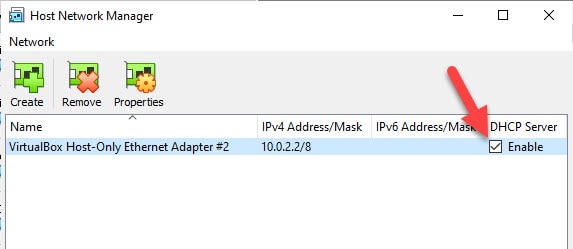
2)在VirtualBox虛擬機設置中將網絡類型設置為“僅主機適配器”。為需要與VMware上的VM通信的VM修改相同的網絡設置。
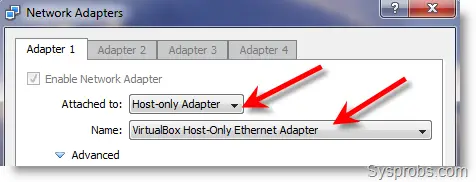 3)默認情況下,VirtualBox僅限主機的適配器將向客戶端頒發IP地址(作為DHCP服務器)。您可以保留相同的DHCP系列或對其進行更改,甚至禁用DHCP並為VM手動分配IP。這取決於您,但請使其簡單明了。
3)默認情況下,VirtualBox僅限主機的適配器將向客戶端頒發IP地址(作為DHCP服務器)。您可以保留相同的DHCP系列或對其進行更改,甚至禁用DHCP並為VM手動分配IP。這取決於您,但請使其簡單明了。
4)立即轉到VMware Virtual Network Editor。此選項僅適用於VMware工作站。VMplayer沒有此選項。
注– 使用VMware Player時,可以為VMware上的虛擬機選擇“橋接網絡”類型。當物理網絡處於非活動狀態或DHCP在物理網絡上不可用時,這不會造成任何問題。如果DHCP在LAN上可用,則VMware虛擬機將從物理LAN網絡而不是從VirtualBox僅主機適配器獲取IP。在這種情況下,必須在VMware和VirtualBox中的所有VM上使用手動IP。
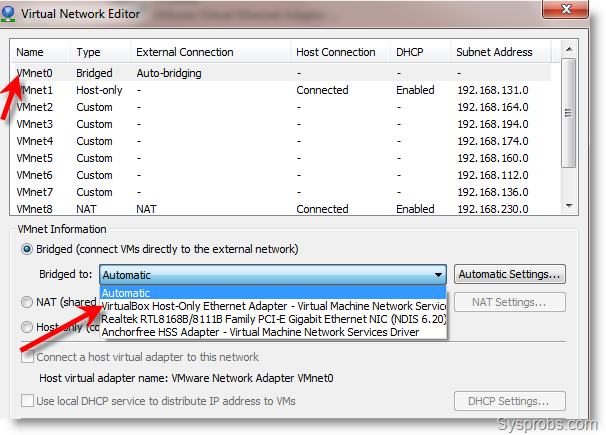 更改“自動”到VirtualBox虛擬主機僅需轉換連接網絡類型從物理LAN分離虛擬機網絡。在我的示例中,VMnet0使用上述設置進行了配置。
更改“自動”到VirtualBox虛擬主機僅需轉換連接網絡類型從物理LAN分離虛擬機網絡。在我的示例中,VMnet0使用上述設置進行了配置。
5)在VMware虛擬機的網絡設置中,將網絡類型更改為“自定義”,然後指向您在上述步驟中修改的網絡名稱(VMnet0)
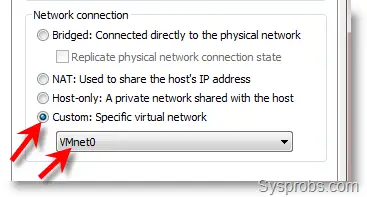
6)現在,VMware上的來賓VM OS將從VirtualBox網絡獲取DHCP IP。在此設置中也可以分配相同範圍的手動IP。
現在,我們已經成功地在VirtualBox和VMware虛擬機之間建立了網絡。
這是我實驗室中的有效網絡連接。我可以從Windows Vista(VMware)到Windows XP(Oracle VirtualBox)進行ping操作。是的,此演示是在多年前Windows Vista聞名時進行的。
方案2:在不同主機上運行的VMware和VirtualBox
顯然,我們必須連接到物理LAN才能連接不同主機中的虛擬機。
1)在VirtualBox的虛擬機設置中選擇橋接網絡類型。將網絡適配器指向連接到其他VMware主機的LAN網卡。
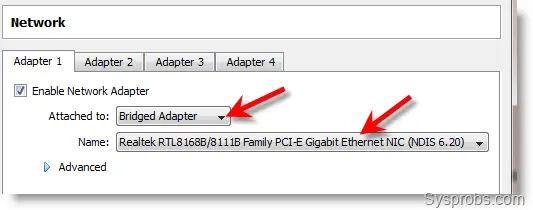
如果物理局域網上有可用的DHCP,則您的VM將自動獲取IP,否則請提供手動IP。
2)在VMware中更改VM的網絡設置。轉到網絡設置,然後更改為“橋接”類型。這允許特定的VM與連接主機的物理網絡進行通信。
這樣,該VM將與您在先前步驟中配置的VirtualBox VM通信。同樣,DHCP和手動IP地址是可選的,具體取決於您的網絡設置。但是,請確保主機計算機和VM都在相同的IP範圍內。另外,在進行任何網絡測試之前,請檢查Windows防火牆設置。
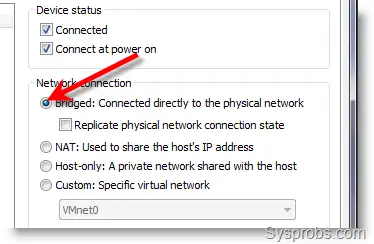
我使用這兩種方案在運行在不同軟件和不同主機上的虛擬機之間配置網絡。效果很好。當您無法在一台計算機上託管多個VM時,這是使用多個物理計算機中的多個VM建立和測試實驗室的理想方法。
希望本指南對您有所幫助。如果您認為這有幫助,請在下面發表評論,或發布您在此設置中遇到的問題。
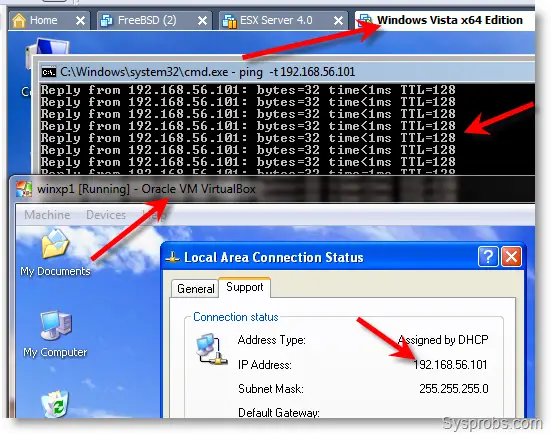
留言
張貼留言